随着科技的不断发展,移动硬盘已经成为我们存储数据的重要工具之一。然而,有时当我们将移动硬盘插入电脑时,可能会遇到各种错误。为了帮助大家更好地解决这些问题,本文将介绍一些常见的错误及其解决方法。
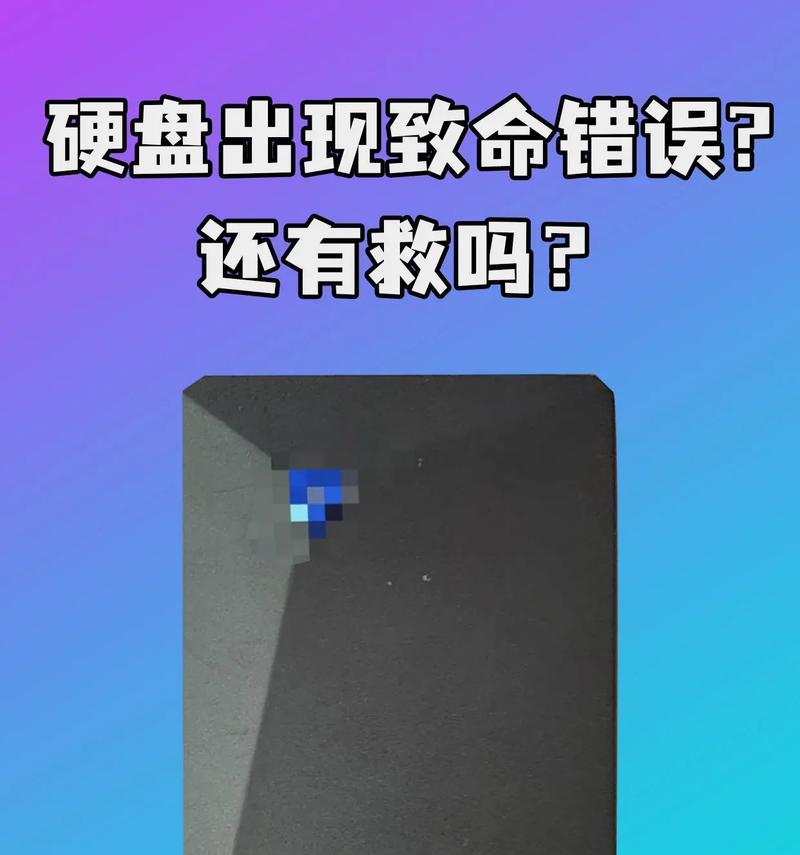
一格式错误导致无法读取移动硬盘
当您插入移动硬盘后,电脑可能会显示“格式化此磁盘”或“无法读取磁盘”等错误信息。解决该问题的方法是右键点击移动硬盘,选择“属性”,然后在“工具”选项卡中点击“检查”按钮。接下来,选择“扫描和修复文件系统错误”,然后按照提示操作即可。
二移动硬盘驱动程序未安装或过时
在某些情况下,电脑无法识别移动硬盘是因为缺乏或过时的驱动程序。您可以通过访问移动硬盘制造商的官方网站,下载和安装最新的驱动程序来解决此问题。一旦安装完毕,重新插入移动硬盘即可。

三电脑USB端口故障
有时,错误并不是由移动硬盘本身引起的,而是由电脑的USB端口故障导致的。您可以尝试将移动硬盘插入其他USB端口或其他电脑中,如果移动硬盘能够正常工作,则说明问题出在电脑的USB端口上。此时,您可以考虑更换一个可用的USB端口或者联系专业人员修复。
四移动硬盘被病毒感染
病毒可能会导致移动硬盘无法正常读取或被损坏。为了解决这个问题,您可以使用杀毒软件对移动硬盘进行全盘扫描,清除任何潜在的病毒。确保使用最新的杀毒软件,并将其与移动硬盘进行兼容设置。
五移动硬盘文件系统错误
如果移动硬盘出现文件系统错误,您可以通过运行命令提示符来解决。按下Win+R键,输入“cmd”打开命令提示符。接下来,输入“chkdsk/fX:”(X代表移动硬盘的驱动器号),然后按下回车键。系统将开始扫描并修复文件系统错误。

六移动硬盘未正确分配盘符
有时,移动硬盘插入电脑后,操作系统未能正确地为其分配盘符,导致无法访问。您可以通过以下步骤解决此问题:右键点击“我的电脑”,选择“管理”,然后在“磁盘管理”中找到移动硬盘。右键点击移动硬盘,选择“更改驱动器号和路径”,然后为其分配一个可用的盘符。
七移动硬盘与系统不兼容
某些移动硬盘与特定操作系统不兼容,这可能导致错误。在这种情况下,您可以尝试将移动硬盘连接到其他电脑或者更新操作系统以确保兼容性。
八电脑电源供应不足
移动硬盘需要足够的电力来正常工作。如果您的电脑电源供应不足,可能会导致插入移动硬盘时出现错误。您可以尝试更换电源适配器或将移动硬盘连接到另一台电脑上以解决此问题。
九移动硬盘数据线松动
有时,移动硬盘与电脑连接的数据线可能会松动,导致错误。您可以检查数据线是否牢固连接,或者尝试使用另一条数据线来解决该问题。
十移动硬盘过热
长时间使用移动硬盘可能会导致其过热,进而引发错误。在这种情况下,您可以将移动硬盘拔出电脑并让其冷却一段时间。在重新连接之前,请确保移动硬盘已经完全冷却。
十一电脑操作系统需要更新
有时,电脑操作系统的版本过旧可能导致无法识别移动硬盘。您可以通过更新操作系统来解决此问题。打开“设置”菜单,选择“更新和安全性”,然后点击“检查更新”。根据系统提示进行操作,安装最新的操作系统更新。
十二移动硬盘分区表错误
分区表错误可能导致移动硬盘无法被电脑识别。您可以使用磁盘管理工具来修复分区表。打开“磁盘管理”,找到移动硬盘,右键点击并选择“重新扫描磁盘”。随后,您可以选择“初始化磁盘”和“新建简单卷”来重建分区表。
十三移动硬盘硬件故障
如果移动硬盘无法被识别,且经过多种尝试后仍然出现错误,可能是硬件故障导致的。在这种情况下,建议将移动硬盘送往专业的数据恢复中心以获取进一步的帮助。
第十四段预防措施:备份数据
为了避免由于错误导致的数据丢失,建议您定期备份移动硬盘中的重要数据。这样,即使出现错误,您也可以恢复数据并减少损失。
第十五段遇到移动硬盘插电脑错误时,可以尝试多种方法来解决问题。无论是检查格式错误、驱动程序更新还是调整硬件连接,都有望解决大多数错误。如果问题仍然存在,可能需要寻求专业帮助。重要的是,备份数据以避免数据丢失。希望本文提供的解决方法对大家有所帮助!

当我们的戴尔电脑遇到一些故障时,如系统崩溃、启动错误或者无法进入操作...

在现今的社交媒体时代,我们拍摄和分享照片的频率越来越高。很多人喜欢在...

在使用电脑过程中,我们时常遇到各种驱动问题,这些问题往往会给我们的正...

随着智能手机的普及,手机成为人们生活中必不可少的工具。然而,我们经常...

随着手机使用的普及,人们对于手机应用程序的需求也日益增加。作为一款流...